Pogreška u nepoštivanju parametara sa zahtjevima mreže
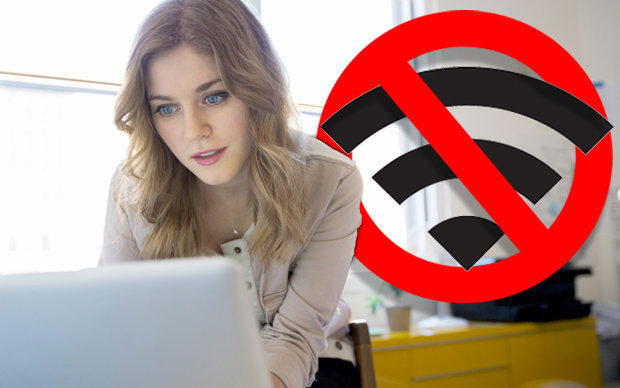
- 3725
- 281
- Mr. Philip Bayer
Pogreške "mrežni parametri ne ispunjavaju zahtjeve ove mreže" sasvim su česte. Vrijedno je napomenuti da postoji nekoliko razloga za pojavljivanje na ekranu takve obavijesti. U većini slučajeva pogreška se brzo i lako eliminira uz pomoć standardnih radnji koje čak i neiskusni korisnici mogu izvesti. Da biste izbjegli neuspjehe na bežičnom internetu, trebali biste biti odgovorni za postavke mrežnog adaptera i usmjerivača. Netočne karakteristike takvih uređaja koje su instalirali korisnici prvenstveno dovode do demonstracije kratke obavijesti da mrežni parametri ne ispunjavaju potrebne zahtjeve. Zbog toga je bolje povjeriti postupak konfiguracije profesionalcima ili samostalno proučiti značajke takvog postupka, saznati koje pogreške mogu nastati, kako ovi ili drugi utvrđeni parametri utječu na rad bežičnog interneta. Samo u ovom stanju korisnici se ne suočavaju s poteškoćama kada koriste Wi-Fi. Svaki bi korisnik trebao znati kako riješiti opisani problem, jer će to pomoći vrlo brzo obnavljanje rada ove Wi-Fi mreže. Istodobno, vrijedno je razmotriti da je na različitim verzijama sustava algoritam nešto drugačiji.
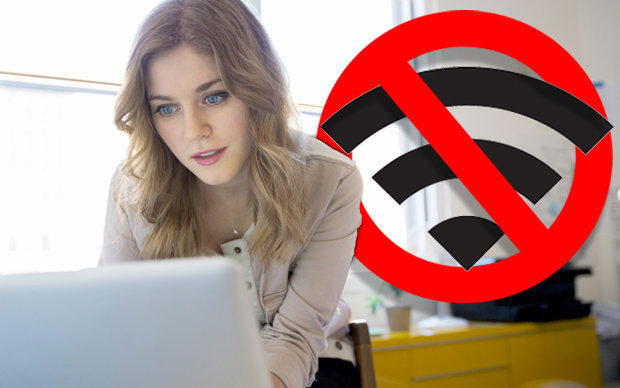
Wi-Fi pogreške događaju se prilično često, ali također brzo rješavaju
Uzroci pogreške
Najčešće, poruka da parametri ne ispunjavaju prethodno utvrđene zahtjeve ove mreže nastaju kada su korisnici povezani s bežičnim internetom, nakon čega su promijenili neke postavke, poput vrste autentifikacije WPA2/PSK i sigurnosnog ključa. Razlog je taj što je softverski kompleks Windows tijekom prve veze "sjeća se" parametara ". Nakon promjena, nisu uvijek nove tinkture automatski fiksirane u Windows memoriji. Dakle, postoji kontradikcija između starih i novih karakteristika. Kao rezultat, korisnik vidi obavijest koja ukazuje da je bez ispravljanja postavki nemoguće aktivirati Wi-Fi pristup.
Postoji drugi razlog zašto korisnik može vidjeti obavijest o takvoj pogrešci. Sastoji se u automatskom kvaru postavki zbog pada napona. U nekim slučajevima, treći korisnik može promijeniti parametre bez obavijesti ostale o tome. Naravno, takve su situacije rijetke, ali također se susreću. Poželjno je da svi koji imaju pristup promjeni bilo koje karakteristike režu ostale sve napravljene promjene. Ovo jamči brzu potragu za uzrokom i rješava probleme u slučaju njihovog neočekivanog izgleda.
Rješenje problema
Rješenje ovog problema u softverskom kompleksu Windows 7 i 8 je sljedeće:
- Potrebno je otvoriti svojstva bežične mreže. Da biste to učinili, u sedmoj verziji možete kliknuti na ikonu, otvorite desni gumb svojstava. Druga metoda je prikladna za obje verzije softverskog kompleksa. Potrebno je izvršiti upravljačku ploču naredbe - mrežni upravljački centar i Total Access - na desnoj strani zaslona naprotiv, trebali biste kliknuti na naziv svoje veze - aktivirajte svojstva bežične mreže - otvorite The Kartica za sigurnost.Ako je pregled instaliran po kategorijama, tada bi se trebalo izvršiti naredba upravljačke ploče - Mreža i kontrolni centar internetskog centra i Total Access.
- Promjene treba izvršiti u sigurnosnim svojstvima, na primjer, promijeniti ključ u struju.

U sustavu Windows 8 možete otvoriti pristupačne veze, pronaći potrebnu Wi-Fi rekonfiguraciju, a zatim kliknite po njegovom imenu i odlučite zaboraviti ovu mrežu. Nakon toga morat ćete ponovo pronaći vezu, unijeti lozinku i nastaviti uobičajeni rad.
Ponekad kako bi ispravili pogrešku "Parametri ne ispunjavaju zahtjeve ove mreže" kako bi u potpunosti resetirali sve postavke pomoću tipke za resetiranje na usmjerivaču. Prije postupka postavljanja, bolje je savjetovati se u usluzi tehničke podrške vašeg davatelja u vezi s pravim izborom postavki.
U sustavu Windows 10 morate kliknuti na simbol bežične veze, koji će otvoriti sve dostupne veze. Tada morate ići na mrežne parametre i odabrati kontrolu Wi-Fi parametara. Da biste resetirali postavke, morate odabrati odgovarajuću vezu i kliknite gumb Zaboravi. Kao što vidite, sva rješenja problema svode se na činjenicu da je potrebno jednostavno očistiti spremljene podatke o povezanosti Wi-Fi.
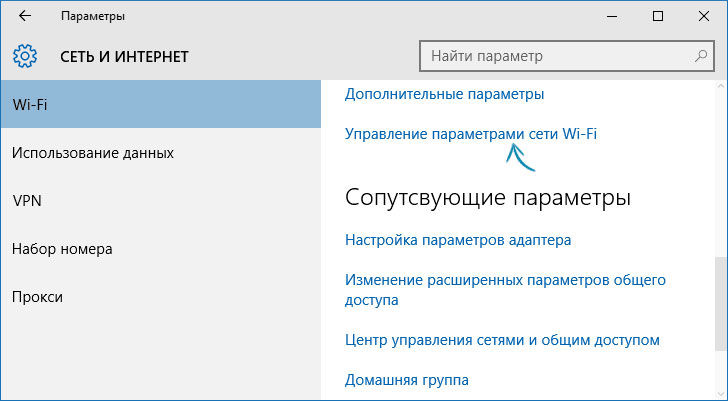
Prilikom instaliranja novog sigurnosnog ključa potrebno je znati da je zabranjeno koristiti Ćiriliju i neke znakove: \, |, /, $, & ,: %. U ovom slučaju mogu postojati problemi s provjerom autentičnosti na nekim uređajima. Preporučljivo je odabrati ključ koji neće sadržavati crticu i crticu. Optimalna lozinka trebala bi se sastojati od brojeva. Po želji možete postaviti ključ koji će se sastojati od numeričkih znakova i slova latinske abecede.
Može se zaključiti da ako sve pohranjene postavke odgovaraju relevantnim, tada ne bi trebalo biti problema s povezivanjem na Wi-Fi. Ako na ekranu vidite obavijest da parametri ne ispunjavaju zahtjeve mreže, tada je najlakši način aktivirati funkciju da biste zaboravili. To će smanjiti vezu.
- « Kako konfigurirati i bljeskati Huawei WS329 usmjerivač
- Router TP-Link TD-W8151N-FEATURE, karakteristike i kratki vodič za konfiguraciju i firmver »

